Как устранялись дефекты на снимке во времена когда компьютеров еще не было
Обработка фотографий – привычное явление современной жизни. Но и задолго до появления фотошопа, болeе 170 лет назад, уже редактировали изображение: разглаживали кожу, уменьшали талию, удаляли или добавляли людей. Желание доработать снимок существовало с тех же времен, как и сама фотография, изменились только методы.
В ранний период фотографии технологии были не такими продвинутыми, как сейчас. До появления компьютера фото редактировали с помощью многократной экспозиции, комбинации негативов в темной комнате, рисования на негативах и бумажных снимках. Достичь такого же результата, как с помощью компьютерных программ, было трудно или невозможно.
Часто даже неуловимые и скромные изменения влияют на восприятие и оценку фотографии. В 19 веке снимки редактировали с теми же целями, что и сегодня: художественными, политическими или коммерческими. Обработкой фотографий пользовались и мошенники: так, некоторые предприимчивые фотографы конца 19-начала 20 века зарабатывали на спиритических фотографиях.
Политические фотоподделки.

Из первых примеров можно привести знаменитый портрет Авраама Линкольна в 1860 г, сделанный Мэтью Брэди, где соединили тело Джона Калхоуна и голову Линкольна. Этот портрет послужил основой для пятидолларовой купюры.
Сталин прибегал к ретуши фотографий, удаляя неугодных людей. В 1920 году на выступлении Ленина перед советскими войсками присутствовал Троцкий, но с фотографии он исчез. Другой хорошо известный случай ретуши – удаление с фотографии Николая Ежова.
Художественная обработка.
Не всегда целью манипуляций с фотографиями был обман, некоторые приемы наоборот помогали добавить правдоподобности изображению, если техника не могла передать его реалистично. Например, с помощью комбинации негативов облака из одного снимка переносились на другой, когда ранние технологии не могли передать небо правильно.

Чтобы заснять основной объект, требовалась долгая экспозиция, во время которой пропадали детали на небе, из-за чего оно получалось абсолютно белым и невыразительным. Французский фотограф Ипполит Байярд первым предложил объединять два негатива, один из которых был с основным объектом, а другой с правильно заснятым облачным небом.

В 1856-57 году фотография Густава Ле Грея с видом морского пейзажа была выставлена в Лондоне и Париже и сразу стала сенсацией. Во времена, когда экспозиция длилась несколько секунд, зрители были поражены способностью Ле Грея зафиксировать бегущие волны. Облака на фоне усиливали ощущение спонтанности. Облака и волны были напечатаны с двух разных негативов, что оставалось секретом фотографа до конца его жизни.


Фотограф Генри Пич Робинсон, художник и автор книги «Эффект живописи в фотографии» часто применял комбинированную печать. В своей книге он сравнивает обработку фотографий с другими формами искусства.


Произведение «Осень» напечатано в 1863 году. Сначала Робинсон сделал набросок картины, пробуя и подбирая разные композиции. Когда он нашел самую удачную, то сделал несколько отдельных снимков и соединил негативы при печати.

На раскрашенной вручную фотографии 1870 года Раймунда ван Стилфреда – молодая женщина под сильным ливнем. Эффект дождливой погоды достигнут соединением нескольких приемов. Трава на переднем плане – студийный реквизит. Будто развевающееся на ветру кимоно подвешено на тонких нитях, а длинные диагональные линии в виде струй дождя нарисованы на негативе.
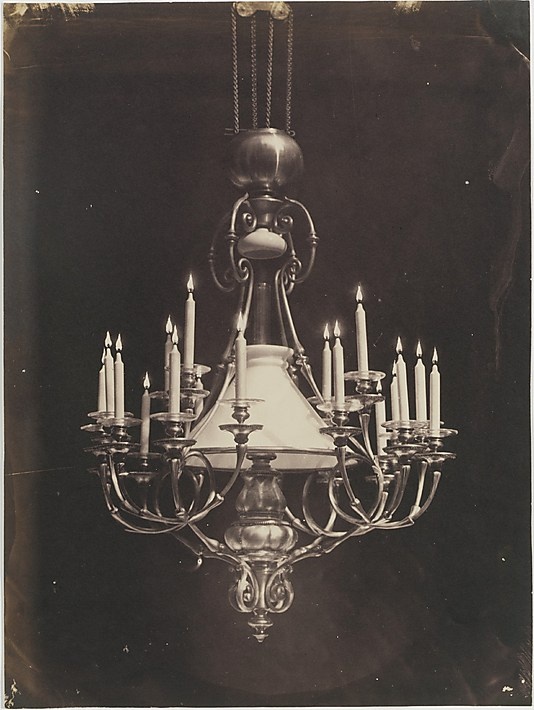
На фотографии Чарльза Негре 1850 г заснята лампа с горящими свечами. Свет лампы и пламя свечей были слишком тусклыми, чтобы получиться на ранней фотографии. Для этого снимка Негре, бывший живописец и гравер, сфотографировал люстру при дневном свете на черном фоне. Затем он нарисовал на негативе яркое пламя свечей с легким ореолом света.
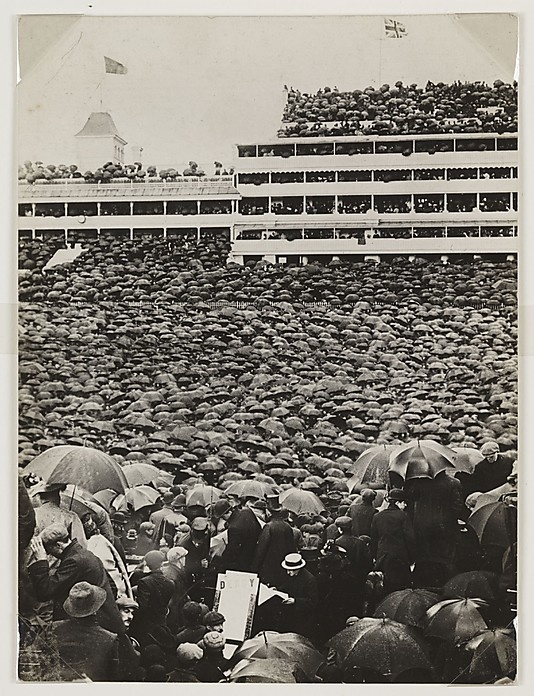
Фотография «Дерби» 1906 года Хораса Николса изображает большое скопление народа. Когда его фотоаппарату не удавалось адекватно передать впечатление от события, он легко комбинировал элементы нескольких негативов, чтобы создать более интересный снимок. Чтобы усилить впечатление от толпы в дождливый день на дерби, он клонировал несколько групп зрителей с зонтами и вставил их в пустые области на оригинальном снимке.

В 1858 году, когда «Речной пейзаж» Камиля Сильви был впервые показан, критики хвалили художника за способность трансформировать современный пейзаж в совершенное произведение живописи. Фотография напечатана с двух негативов, сильно отретушированных: на них добавлены облака, листва, отражение в воде и люди по обеим сторонам реки.

«Роден, «Мыслитель», 1902 года напечатаны с двух негативов. В автобиографии фотограф Эдвард Стейхен описывает студию, настолько заполненную мраморными блоками и работами из глины, алебастра и бронзы, что он не смог запечатлеть скульптора и его работы в одном негативе. Поэтому он сделал два снимка: один с Роденом и монументом «Виктор Гюго», другой со скульптурой «Мыслитель». Сначала Стейхен напечатал их отдельно, затем соединил в одно изображение.
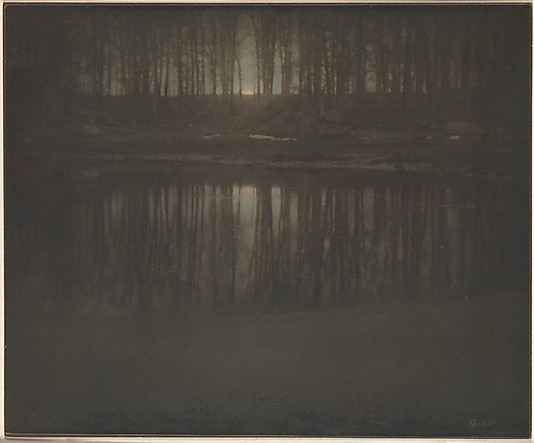
На фотографии «Озеро в лунном свете» 1904 года Стейхен использовал кропотливую технику многократной печати и тонирование цветом, чем была достигнута особая притягательность пейзажа.
Открытки-небылицы.
К отдельному жанру фотообработки можно отнести открытки-небылицы, популярные в Америке начала 20 века. Они появились на рубеже столетий, когда открытки стали своеобразной заменой путешествиям. Когда фотографы поняли, что открытки можно использовать для создания утопических мифов о городе или регионе, то стали делать манипуляции с фотоснимками. Это были постановочные сцены с участием друзей или семьи на фоне огромных овощей, фруктов или улова. Открытки восхваляли изобилие регионов и привлекали туда переселенцев. Картинки сопровождались подписью и подтверждали американский миф об изобилии.
Популярность открыток упала после Первой мировой войны вместе с разрушением утопических мифов: технический прогресс принес новые способы коммуникаций, так что своеобразное путешествие с помощью открыток устарело.
Многие фотоподделки 19 века сейчас выглядят наивно, но если вспомнить, что 100 лет назад не было фотошопа, а изображение создавалось примитивными методами, техника некоторых фотографий вызывает восхищение: талантливым фотографам прекрасно удавалось сделать изображение реалистичным, создать продуманный сюжет и художественную композицию.
Сейчас все просто - можно снять любой самый невероятный пейзаж, взрыв, трюк - что угодно. Достаточно взять компьютер и освоить нужные программы. А вот как обходились киношники в те времена, когда и слов-то таких не существовало - компьютер, цифровые технологии и прочее?
Спецэффект это не только о современных технологиях. Спецэффектом называют любой технологический прием , служащий для создания выразительного и достоверного изображения, которое невозможно получить прямым действием. Режиссеры конца 19-начала 20 веков были первопроходцами и безо всяких компаний и специалистов сами придумывали, как снять тот или иной эпизод. Например, Чарли Чаплин, снимая фильм "Эмигрант", чтобы получить достоверную картину корабельной качки, привязал к камере ведро с песком. Помощник раскачивал ведро, камера качалась вместе с ним, а в кадре на неподвижной декорации актеры по команде отклонялись то вправо, то влево.
Декорация неподвижна - об этом говорит заваленный уровень моря Декорация неподвижна - об этом говорит заваленный уровень моряОдним из самых распространенных спецэффектов прошлого были так называемые комбинированные съемки. Если объяснить просто, то комбинированными съемками называли технический прием, при котором на одну и ту же кинопленку снимали несколько раз. Допустим, отдельно - взрыв, а потом на эти же кадры отдельно актера. А в конечном счете после проявки на экране получалось, что актер находится в эпицентре взрыва. Впервые этот метод применил Жорж Мильес в своем фильме "Замок дьявола" в 1896 году для того, чтобы создать иллюзию трансформации людей и предметов.
Спустя почти 20 лет Норман О. Доун, снимая вестерн "Бродяга", догадался применить метод рир-проекции . Суть этого метода заключается в том, что заранее отснятое изображение транслируется на экран, в то время как актер выполняет необходимые действия перед экраном, и все это снимается камерой.
Так снимали летчиков крупным планом во время полета, едущих в машине людей, персонажей, которые оказались в зоне чрезвычайных происшествий. Этот спецэффект широко применятся до сих пор, причем им не брезгуют даже режиссеры крутых блокбастеров с бюджетами в сотни миллионов долларов. В фильмах годов еще 90-х подобные кадры легко вычислить: изображение заднего плана менее четкое, чем переднего, от чего предметы на переднем плане выглядят неестественными.
Вот, например, рир-проекция в фильме "Река течет вниз":
А вот здесь рир-проекция в советском фильме "Чародеи" - изображение домов явно транслируется на экран, мостик же, по которому идет актер, снят в павильоне:
Именно с использованием рир-проекции был снят знаменитый трюк Гарольда Ллойда на часах.
А это знаменитая сцена из фильма "Терминатор", в которой Сара Коннор убегает от взрывающегося бензовоза, он тоже снят при помощи рир-проекции:
Еще один излюбленный способ создания спецэффекта, самым широким образом применявшийся в безцифровую эпоху, это макетирование . Макеты использовались повсюду. При удачном соблюдении пропорций миниатюра создают полную иллюзию правдоподобности. Вот, например, как снимали сцену авиакатастрофы в 1978 году:
Более ранние макеты выглядят не так качественно, но тогдашний неизбалованный зритель все принимал за чистую монету. На фото кадр из фильма 1933 года "Кинг Конг":
А вот так выглядит макет, выполненный для фильма "Годзилла" 1954 года. Тоже довольно примитивно.
В 1935 году в СССР был снят уникальный по тем временам фильм "Новый гулливер" режиссера Александра Птушко. В кадре одновременно находился живой актер и куклы, при помощи которых обычно создают кукольные мультфильмы. Для одной из сцен был создан макет руки, на котором должен был стоять кукольный персонаж:
Макет, конечно, так себе по качеству, но по тем временам это было очень круто Макет, конечно, так себе по качеству, но по тем временам это было очень крутоПленка в то время была низкого качества, поэтому огрехи макетов так не бросались в глаза. Но по мере улучшения изображения пришлось улучшать и качество макетов, теперь такая халтура не прокатила бы. Современное макетирование для кино возведено в ранг искусства, макеты настолько точно воспроизводят реальные пейзажи и строения, что зрители даже не догадываются, что их обманули. Например, в том же "Терминаторе" взрывающийся бензовоз был точным макетом настоящего:
А уж макет Хогвартса вообще шедевр. Он оснащен светодиодными лампочками, которые можно зажигать отдельно в каждом "помещении", на нем можно менять время года и времени суток и погодные условия. Он хранится в музее Гарри Поттера.
На фоне всего этого настоящим чудом техники выглядит Змей Горыныч из советского фильма "Василиса Прекрасная". Для того, чтобы снять сцену сражения Ивана с чудищем, создали уникальный подвижный макет общей длиной 11 метров! Управляли им 20 человек, причем в каждой голове сидело по ассистенту, которые управляли мимикой и подачей огня. Говорят, что конь Ивана при виде этого чудовища был сильно напуган и отказывался подходить к нему ближе, чем на 20 метров. Учтите, что речь о фильме 1939 года выпуска. Ниже галерея, листайте.

Хроматическая аберрация — это нарушение цветопередачи, которое проявляется в виде «бахромы» (контура) на контрастных объектах. Поговорим о том, какие бывают виды аберраций, почему они возникают и как от них избавиться.
Какими бывают цветовые искажения на снимках
Эффект хроматической аберрации возникает в тот момент, когда луч света проходит через линзу объектива, преломляется и распадается на спектральные цвета (от красного до фиолетового). Все цвета разноволновые по длине, поэтому у каждого будет собственный угол преломления, что в результате приводит к возникновению на фотографии разного рода искажений: цветовых полос, бликов или колец.
- цветные полосы по контуру объектов;
- радужные блики;
- разноцветные круги;
- нивелирование границ между контрастными объектами;
- падение четкости на локальных участках снимка;
- плавный переход одного цвета к другому на границах снимаемого объекта.
Проще говоря, хроматическая аберрация в фотографии — это цветовые искажения на изображении.

Пример хроматической аберрации
Классификация искажений
Хроматические аберрации оптических систем были теоретически обоснованы в позапрошлом столетии немецким математиком Ф. Л. Зейделем. Всего было выделено 5 разновидностей искажений. Они относились к монохроматическому, то есть черно-белому изображению, когда все лучи имеют одну длину волны. Позже, когда появилась цветная пленка, были обнаружены еще и цветовые аномалии.
Монохроматизм — погрешность, присущая оптике. Аномалии появляются оттого, что поверхности, преломляющие лучи, не могут собрать световые потоки в одну точку, если те падают на плоскости под большими углами.
Выделяют следующие типы аномалий:
Сферическая аберрация
Это нивелирование границ между объектами, которые слишком контрастны по отношению друг к другу. Возникает из-за несовпадения фокусов для лучей света проходящих на разных расстояниях от оптической оси.
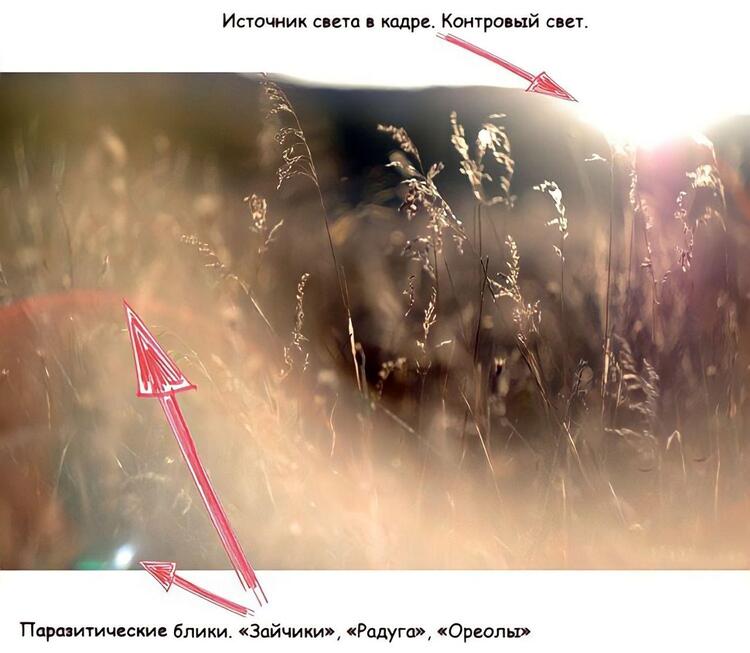
Пример сферической аберрации
Выглядит как размытость по краям объекта, на профессиональном жаргоне называют «коматической засветкой». Также может иметь вид капли или кометы с большим светящимся хвостом. Вызывается разницей преломления между лучами, исходящими из одной точки, когда одна часть лучей проходит по краю объектива, а другая по центру.
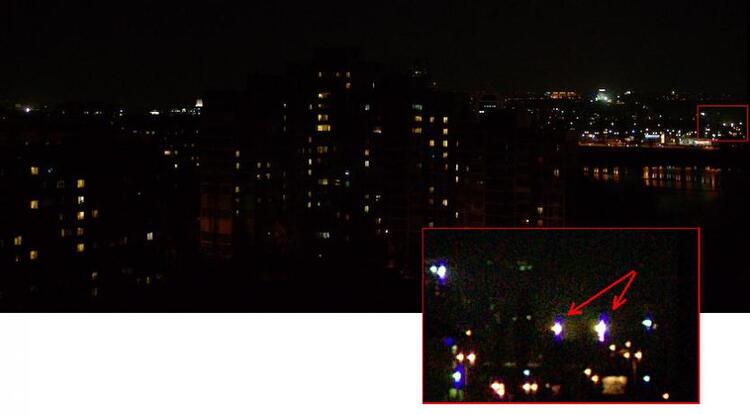
Пример комы
Астигматизм
Изображение получается резче на одном участке фото, чем на другом. Появляется вследствие того, что лучи, находящиеся вне оптической оси объектива, имеют различные точки сходимости.

Астигматизм фотографии
Кривизна
Также проявляется неравномерной четкостью по всей поверхности снимка из-за особенностей формы линзы.

Кривизна поля изображения
Дисторсия
Это искажение прямых линий. В результате предметы по краям кадра выглядят неестественно сплюснутыми или вытянутыми. Об этом явлении мы поговорим чуть ниже.

Сферическая и хроматическая аберрации, а также дисторсия — это основные искажения линз.
Главные типы аберраций
Итак, выделяют два основных вида искажений: те, что связаны с геометрией, и цветовые. Первый тип — это дисторсия, эффект, который легко убрать в программе для редактирования фото. Данное явление хорошо знакомо владельцам широкоугольных объективов, когда картинка по краям получается выпуклой или вогнутой.
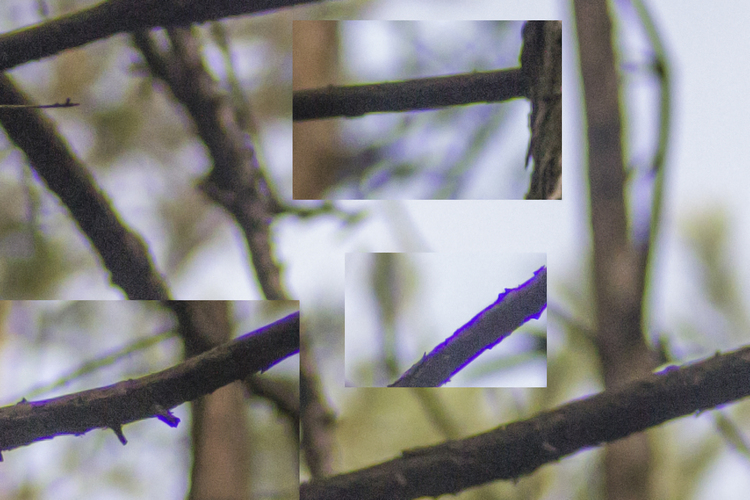
Цветовые искажения практически невозможно убрать полностью
Продольная аберрация
Мы уже знаем, что свет при попадании на линзу преломляется и распадается на цвета радуги. Каждый цвет обладает разной длиной волны. Поэтому угол преломления у всех оттенков будет свой. Например, синий излучает сильнее, поэтому точка, где лучи сойдутся воедино, будет располагаться ближе к линзе. С красным цветом все наоборот.
Хроматизм положения (как еще называют продольную аберрацию) — это расхождение между показателями вышеупомянутых цветов. Если, например, равняться по красному цвету, то все части изображения, которые содержат синий цвет, окажутся не в фокусе. Избавиться от данного явления целиком нельзя. Можно лишь уменьшить его проявление до той степени, когда человеческий глаз перестает видеть различия.
Этого можно добиться использованием двух линз: сферической и обратно вогнутой. Первая будет рассеивать пучки света и отклонять их от изначальной оси. Вторая — собирать обратно, нейтрализуя действие первой. В результате мы получим необходимый оттенок. Такие линзы называют ахроматическими. Стоит отметить, что дешевая оптика «хроматит» гораздо сильнее, чем объективы элитной серии, так что обращайте внимание на качество оптической системы. Такие дуплеты устраняют большинство разновидностей аберраций.
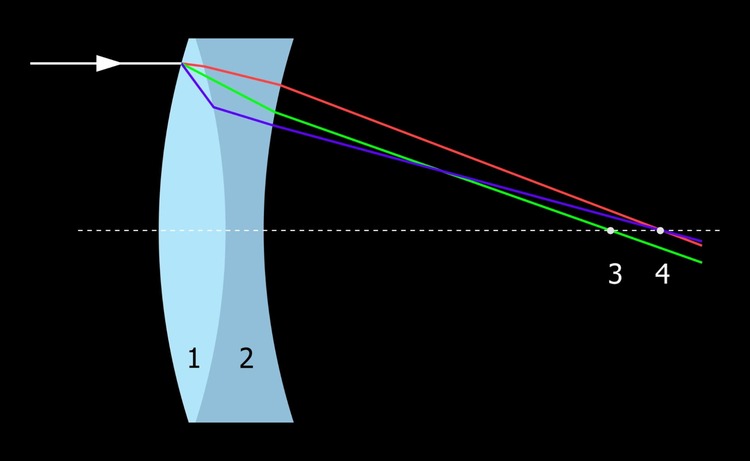
Принцип построения ахроматической линзы
Хроматизм увеличения
Нередко при съемке фотографу приходится сталкиваться с двумя типами аберраций: продольной и поперечной. В этом случае в процессе съемки избавиться лучше от хроматизма положения, стараясь уменьшить значение диафрагмы. А проблему хроматизма увеличений решать уже при наличии соответствующего ПО.
Хроматизм увеличения
Как избавиться от хроматических аберраций во время съемки
-
Ставьте узкую диафрагму
Закрытие лепестков до f/2.8 — f/4 позволит минимизировать выраженность искажений. Чтобы компенсировать потерю света, увеличивайте светочувствительность и выдержку.
Линза имеет свойство создавать искажения как раз по краям снимка, поэтому если другого выхода нет — нарушьте правило третей и скомпонуйте кадр со значимым объектом в центре. Конечно, во всем следует руководствоваться чувством меры и оставить данный пункт на крайний случай.
Это поможет сделать дефекты менее заметными. Как вариант, вы можете снять одну и ту же картинку с разным фокусным расстоянием, а потом сделать компоновку в графическом редакторе.
На фоне яркого неба ветви деревьев вероятнее всего приобретут цветную окантовку. Если есть возможность, перенесите часы съемки, измените фон или отредактируйте кадр в программе. В последнем случае съемку лучше производить в RAW формате, аберрации легче всего устраняются в специальном модуле «Камера RAW» в Фотошопе.
Дорогая оптика изготовлена из хороших материалов и проектируется с использованием больших компьютеров для проведения головоломных расчетов и моделирования высокого уровня, что в итоге приводит к подавлению искажений различных типов. Но такое «стекло» и стоит отнюдь не копейки.
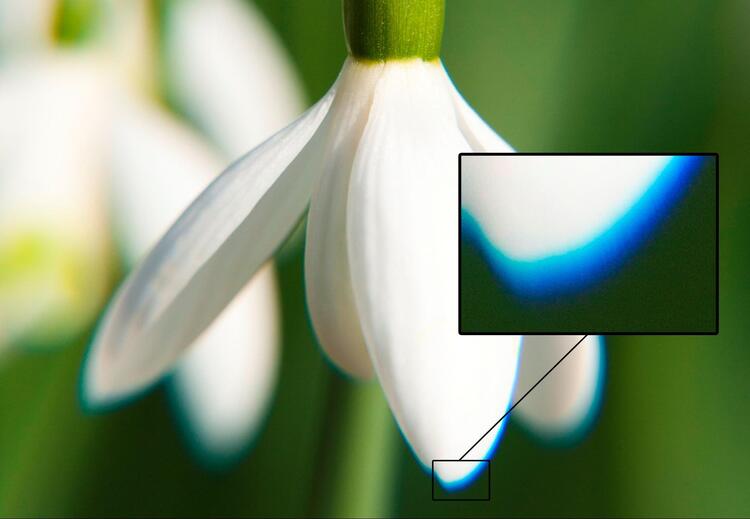
Используйте все возможные методы, чтобы подавить искажения еще на этапе съемки
Удаление хроматических аберраций в фоторедакторе

Цветной кант на шляпе свидетельствует о наличии хроматизма
Она проявляется в виде зелено-красной окантовки по краям шляпы ковбоя. Именно от этой неприятности мы и будем избавляться, причем сделаем это несколькими способами.
Метод 1. Камера RAW
Данный модуль является встроенным, начиная с версии Photoshop СC. В ранних модификациях его придется ставить вручную. Однако если вы постоянно работаете с фотографиями, то это скорее необходимость, чем вынужденная мера.
Откройте снимок в «Камере RAW». Выберите опцию «Коррекция дисторсии» —> «Цветность». Поставьте галочку напротив пункта «Удалить хроматическую аберрацию» и цветная окантовка по полю шляпы исчезнет.
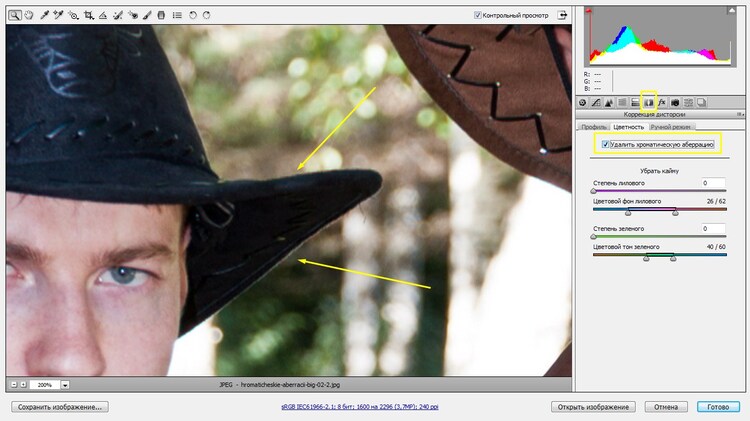
Камера RAW — самый легкий способ устранения аберраций
Метод 2. Размытие по Гауссу
Переместите изображение на рабочую область программы. Сделайте дубликат слоя (Ctrl+J). Далее пройдите по пути «Фильтр» —> «Размытие» —> «Размытие по Гауссу…» и установите значение на 4px. Затем поменяйте параметр наложения для копии слоя на «Цветность». Сравните эффект до и после на скриншотах:
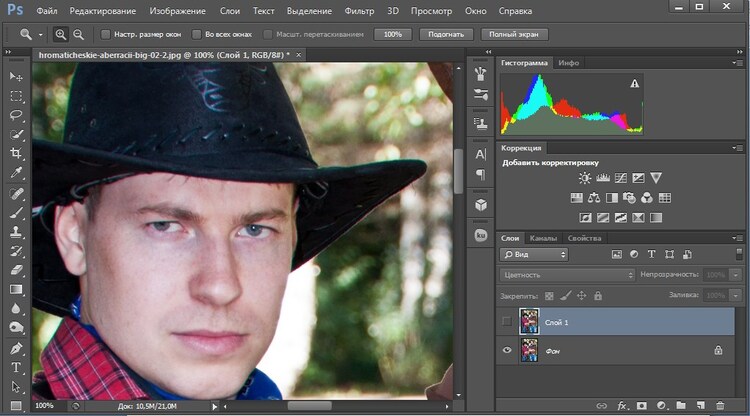
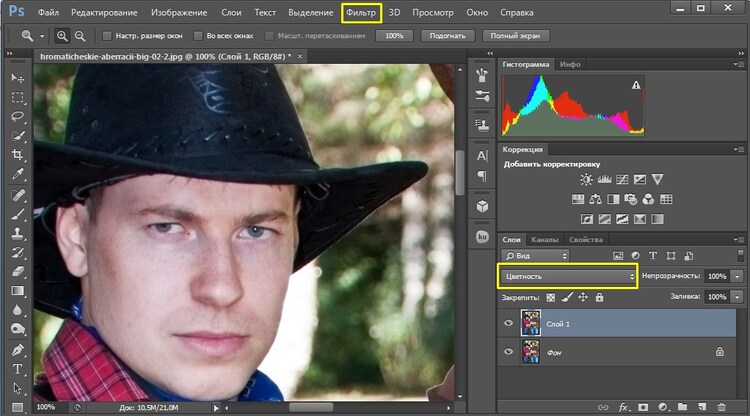
Метод 3. «Губка»
Хроматические аберрации на фото легко устранить при помощи инструмента «Губка». Все участки, к которым прикасается этот инструмент, обесцвечиваются. Посмотрите местонахождение «Губки» на скриншоте, выберите ее, установите значение нажима на 100% и, приблизив нужную область, аккуратно пройдитесь вдоль краев шляпы.
Работать нужно аккуратно, чтобы случайно не удалить цвет на соседних участках. Данный способ более затратный по времени, чем два других, но если с их помощью не удается достичь приемлемых результатов, то используем «Губку».
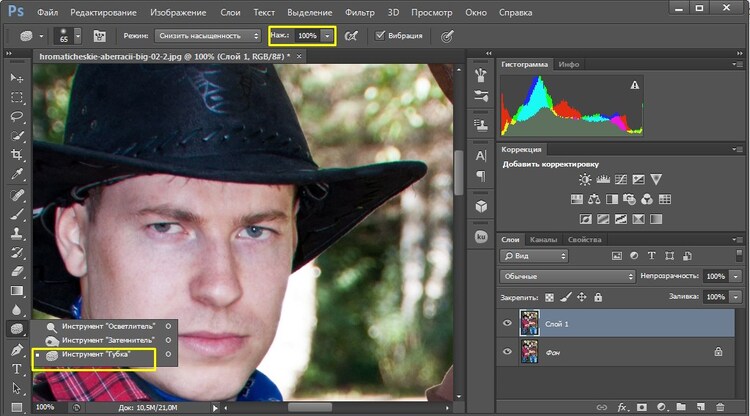
Устранить несовершенства можно при помощи инструмента «Губка»
Как сделать хроматические аберрации
Вся статья была посвящена тому, как избежать цветовых погрешностей на снимках, но иногда их добавляют специально на изображения для создания интересных эффектов. Поэтому теперь давайте научимся создавать искажения!
Выберите подходящую картинку, откройте в программе и, не делая копии слоя (!), перейдите во вкладку «Каналы». Здесь вы видите иконки, которые обозначают три RGB-цвета: красный, зеленый и голубой. Выберите один из каналов. «Глазики» напротив других слоев автоматически отключатся. Ваша задача включить верхний, цветной слой. При этом «глазики» опять зажгутся напротив всех слоев, но выделенным должен быть только один! Пусть это будет зеленый.
Возьмите инструмент «Перемещение» и на выделенном активном слое канала начните сдвигать изображение влево или вправо. Корректируйте степень толщины цветовых линий углом сдвига. То же самое вы можете проделать и с другими каналами. Это достаточно простой способ, который помогает добиться любопытного эффекта.
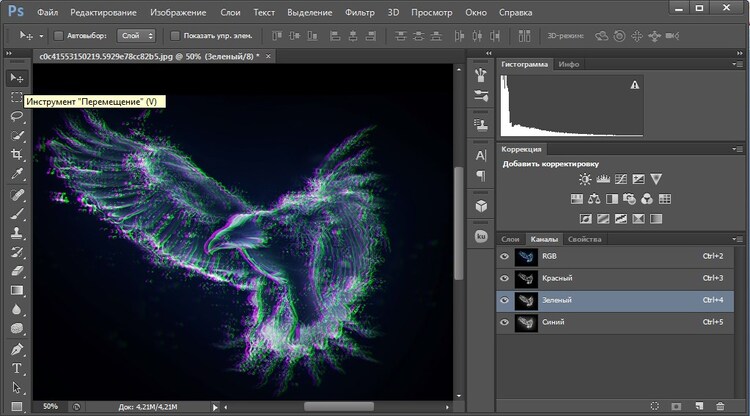
Применяйте цветовые искажения для добавления необычных эффектов
ФотоМАСТЕР — программа для стильной обработки
Кстати, об эффектах. Хотим вам рассказать об одной занятной программе, с помощью которой вы сможете добиться интересных снимков. ФотоМАСТЕР обладает русскоязычным интерфейсом, поэтому никаких головоломок с пониманием меню и лихорадочных метаний среди кнопок не возникнет. 100+ уникальных фильтров, способных подчеркнуть настроение фотографии, полуавтоматизированный процесс работы, который позволит выделить лучшие стороны снимка в несколько кликов, и несложная замена фона — вот чем вам понравится эта программа.
Среди других возможностей ФотоМАСТЕРА:
- пресеты для эффектной бьюти-ретуши;
- инструменты для пластики лица и фигуры;
- функция пакетной обработки снимков;
- быстрое удаление ненужных предметов или людей из кадра;
- изменение цвета отдельных элементов;
- обрезка и исправление геометрических искажений.
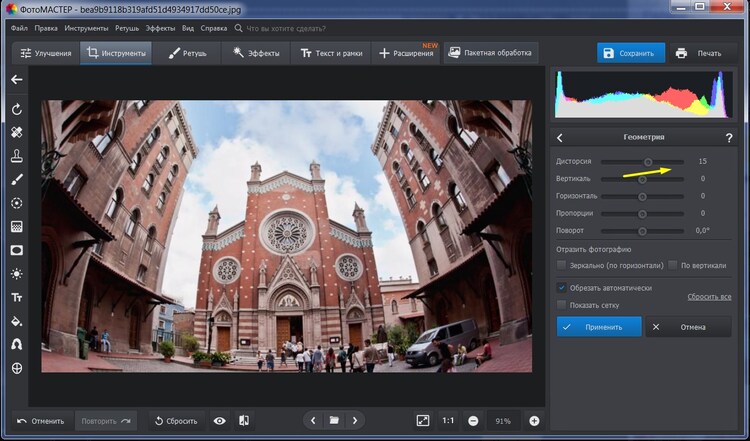
Уберите дисторсию одним движением
Подводим итоги
Хроматическая аберрация линзы — это дефект, с которым фотографы борются с момента возникновения цветной пленки. Еще 20 лет назад, когда техника и графические редакторы не были особо качественными, хроматика сильно отравляла жизнь фотоделов. Сегодня большинство искажений можно устранить либо во время подготовки к съемке, либо при помощи постобработки. Не допускайте, чтобы в результате хроматической аберрации ваши фотографии потеряли привлекательность. Следуя информации из этой статьи, вы сможете избежать грубых ошибок.
Фотокарточки, сделанные на старые камеры, со временем теряют краски, а при небрежном обращении на них появляются заломы и пятна. Чтобы не потерять семейный архив, его лучше перенести в цифровой формат. В этой статье мы рассмотрим, как отреставрировать старую фотографию на компьютере, даже если у вас нет опыта в обработке изображений.

Программы для восстановления фото
Сейчас доступно множество фоторедакторов для работы на ПК, на телефоне и в режиме онлайн. Обычно для профессиональной ретуши используется Adobe Photoshop. Популярность этого софта объясняется огромным выбором инструментов для ретуши, колоризации, восстановления, цветокоррекции.
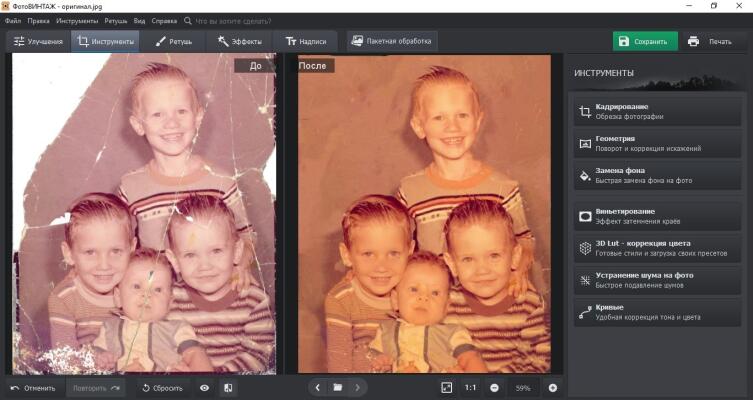
Однако Фотошоп — это профессиональное ПО со сложным управлением, рассчитанное на опытных пользователей и фотографов. Для стабильной работы тут требуется мощный ПК с последними обновлениями системы. Поэтому в рамкам этой статьи мы рассмотрим более удобный вариант — программу для восстановления старых фото ФотоВИНТАЖ.
ФотоВИНТАЖ — это удобное в управлении приложение для Windows полностью на русском языке. Софт разработан специально для работы со старыми оцифрованными фотокарточками и содержит инструменты на базе AI (искусственный интеллект).
Программа самостоятельно анализирует снимок и исправляет все обнаруженные дефекты. Это облегчает процесс восстановления, поэтому ПО с успехом может применять на практике любой человек. Также в приложении доступна функция замены фона, LUT-фильтры, эффекты, добавление надписей, ретушь.
К его преимуществам также относятся невысокие системные требования и небольшая нагрузка на процессор. Благодаря этому работать с программой можно в том числе на слабых ПК и ноутбуках.
Как восстановить старую фотографию
Рассмотрим подробно, как отреставрировать поврежденные кадры с помощью программы для восстановление старых фотографий ФотоВИНТАЖ.
Шаг 1. Добавьте фото
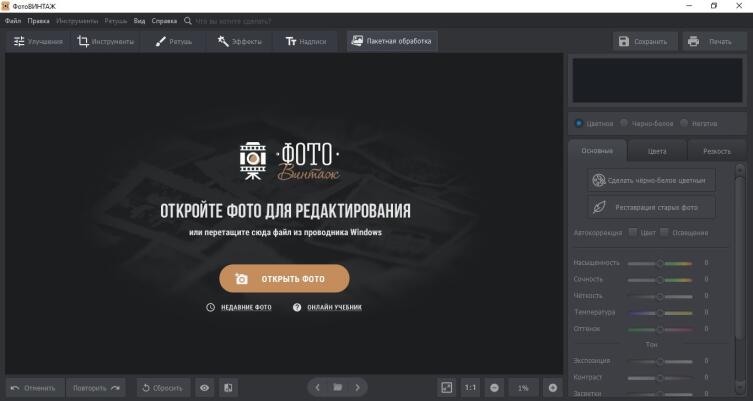
Для начала скачайте установочный файл фоторедактора с официального сайта — это бесплатно и не требует регистрации. Запустите распаковку двойным щелчком по инсталлятору. Когда софт установится на компьютер, запустите его и загрузите снимок при помощи кнопки «Открыть фото».
Шаг 2. Обрежьте фото и исправьте скосы
Во время сканирования фотокарточки иногда сбиваются на поверхности сканера, в результате картинка получается слегка скошенной. Также при этом вокруг снимка часто образуется ненужная белая или черная рамка.
Шаг 3. Уберите дефекты
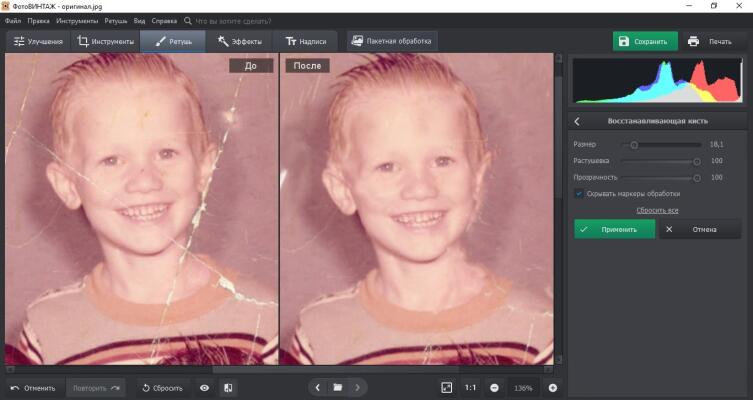
Перейдите в раздел «Ретушь» и выберите опцию «Восстанавливающая кисть». Отрегулируйте настройки справа таким образом, чтобы вам было комфортно работать с небольшими сколами на снимке. Аккуратно обработайте мелкие дефекты в кадре, щелкая по ним кистью.
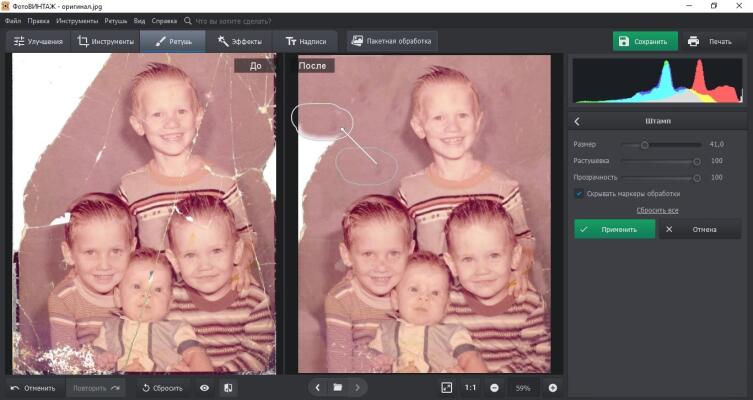
Чтобы убрать крупные заломы на однотонном фоне, вернитесь к списку инструментов ретуши и выберите «Штамп». Закрасьте кистью участок, который вы хотите скрыть. Когда возле выделенной области появится фрагмент-дубль, захватите его и перетащите на подходящее место на снимке.
Выбранная текстура заменит поврежденную область. Таким образом вы можете обрабатывать как крупные, так и мелкие дефекты.
Шаг 4. Уберите желтые пятна
Обычная проблема старых цветных фотографий — выцветание красок и пожелтение снимка. Чтобы избавиться от пятен на черно-белых фотографиях, достаточно отметить пункт «черно-белый» под гистограммой.
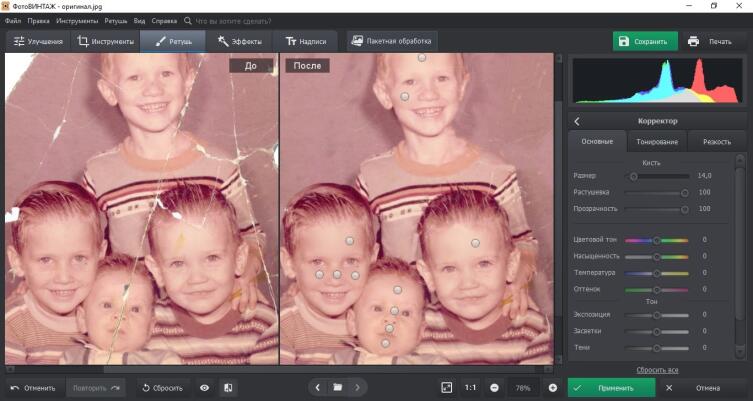
Но на цветном снимке могут присутствовать и нужные желтые оттенки, поэтому убирать дефекты требуется точечно. Перейдите в раздел «Ретушь» и отыщите инструмент «Корректор». Выделите кистью область и скорректируйте ее при помощи цветовых слайдеров.
Шаг 5. Скорректируйте цветовой баланс
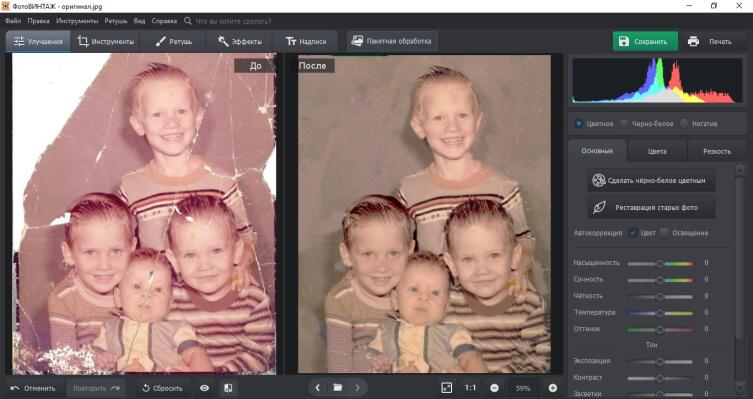
Теперь исправим основной цветовой баланс фотографии. Сделать это можно в автоматическом или ручном режиме. Вернитесь в раздел «Улучшения» и в боковом столбце отметьте галочкой пункт «Автокоррекция» — «Цвет».
Чтобы отредактировать оттенки вручную, раскройте вкладку «Цвета» и регулируйте ползунки тех оттенков, которые доминируют на снимке.
Шаг 6. Повысьте четкость
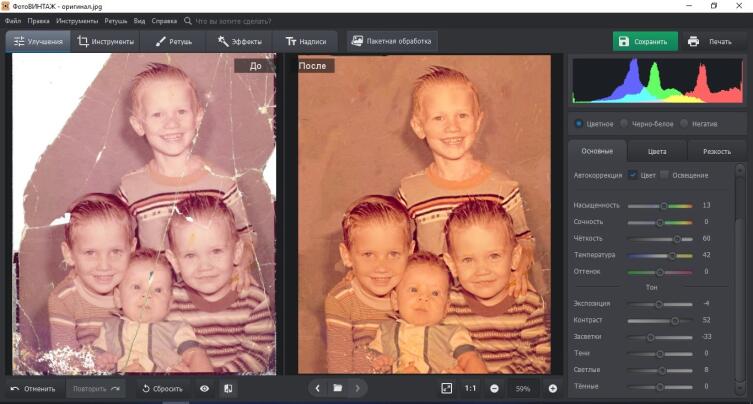
Теперь давайте рассмотрим, как сделать старую фотографию четкой. На самом деле это максимально просто: в разделе «Улучшения» во вкладке «Основные» просто повысьте одноименный параметр.
Так же, как и с желтыми пятнами, вы можете повысить детализацию отдельного фрагмента. Для этого воспользуйтесь инструментом «Корректор» и настройте резкость.
Шаг 7. Сохраните изображение
Как видите, восстановление старых фотографий не отнимает много времени. Осталось лишь узнать, как сохранить обработанный снимок. Для этого кликните по кнопке «Сохранить» в правом верхнем углу программы, укажите название файла и выберите папку, в которую будет отправлен снимок. После этого снова нажмите «Сохранить».
Выводы
Теперь вы знаете, что делать со старыми фотографиями, если они выцвели или «поломались». Просто преобразуйте их в цифровой формат и проведите реставрацию фото в программе ФотоВИНТАЖ. В итоге вы получите «вечный» фотоархив, который можно сохранить на флешку, сделать слайд-шоу и делиться в социальных сетях.

Что такое ретушь и ее виды
Ретушь – это обработка фотографий для улучшения их качества. Она бывает двух видов: техническая и художественная. В первом случае устраняются дефекты снимка: пятна, потертости, царапины, трещины, искажения после сканирования печатного фото. Во втором – улучшается эстетика изображения – проводится коррекция изъянов кожи, замена фона и т. д.
Сегодня мы сделаем акцент на технической ретуши, так как на старых фотографиях всегда есть следы времени, которых с каждым годом становится больше.
Перед тем как присыпать к работе, печатный снимок нужно отсканировать. Как вариант –перефотографировать, но для этого подходит только профессиональная камера. Также нужна правильная постановка света, чтобы симок был освещен равномерно и в меру ярко.
5 сервисов и программ для обработки фотографий
Сервисы для восстановления фото онлайн можно разделить на две группы: с автоматической и ручной ретушью. Мы разберем и те, и другие.
В программах, которые нужно устанавливать на ПК, часто встречаются сразу два способа ретуширования, как в приложении Movavi Picverse.
Сервис действительно находит и исправляет дефекты старых снимков в автоматическом режиме, но, к сожалению, не так качественно, как хотелось бы. Сильные изъяны (глубокие заломы, белые пятна и т. д.) его алгоритм убрать не сможет. Он справляется только с обработкой более-менее сохранившихся фото.
Зато «Компьютерное зрение» успешно повышает четкость размытых кадров и может добавить фотографии яркости. А черно-белый снимок превратит в цветной.
Как пользоваться платформой:
My Heritage
My Heritage – еще один автоматический сервис для ретуширования старых фото. Такой же простой в использовании, как и «Компьютерное зрение», но при этом более функциональный. И качество обработки у него выше: снимки действительно становятся четкими.
Сервис справляется с повреждениями фото средней степени – успешно убирает небольшие царапины, потертости, пятна, белые сгибы и т. д. Сильные дефекты могут частично остаться, но их уже можно убрать вручную с помощью других сервисов и программ, о которых мы расскажем далее.
Неудобство My Heritage заключается в обязательной регистрации. Поддерживается вход и через сторонние ресурсы – аккаунты Facebook и Google. Ретушь фото – абсолютно бесплатный инструмент на сайте. Деньги просят за другую услугу – построение семейного древа (от 5 до 11 евро в месяц).
Как работать в My Heritage:
Fotor
Fotor – простой графический редактор с большим количеством настроек и эффектов для фото. Отретушировать старое фото здесь можно с помощью инструмента «Клонирование». Он работает следующим образом: пользователь выбирает участок фото с оттенком, который предположительно должен быть на поврежденном участке. Далее с помощью кисточки копирует этот цвет, в результате чего белые потертости и сгибы закрашиваются. Фотография становится как новая.
Недостаток редактора – трудоемкость, ведь к ручной ретуши нужно приноровиться. Неудачные пробы могут занять много времени. Зато результат зачастую получается лучше, чем в программах с автоматической ретушью.
Как пользоваться сервисом Fotor:
PIXLR
PIXLR – еще один графический онлайн-сервис для ручного ретуширования снимков. По функционалу он схож с сайтом Fotor. Здесь есть инструмент для клонирования пикселей, фильтры, эффекты и настройка параметров фото: свет, цвет, экспозиция, яркость, контраст, насыщенность и т. д. Дополнительно присутствует кисть «Ретушь». Она закрашивает белые дефекты на фото – как обширные, так и маленькие.
Как пользоваться сервисом PIXLR:
Movavi Picverse
Movavi Picverse – программа для ретуши фото в автоматическом и ручном режиме. Если она не смогла убрать какие-то дефекты на автомате, это можно сделать вручную с помощью кисти «Умный ластик» или «Штамп» (клонирование пикселей). Еще в ней есть инструменты для ретуши кожи. На мой взгляд, работать в этой программе гораздо проще, чем в графических онлайн-редакторах Fotor и PIXLR.
Приложение Movavi Picverse платное, но у него есть пробный период – первые 10 фото можно отредактировать бесплатно. Единственный минус – на готовом снимке будет стоять водяной знак.
Некоторые инструменты для ретуши изначально платные, например, «Заплатка», которая используется для устранения обширных дефектов.
Стоимость подписки на Movavi Picverse составляет от $20 до $30 за год.
Как работать в программе:
- Запустите приложение. Нажмите на кнопку «Открыть» и выберите снимок, который хотите улучшить. Либо перетащите его мышкой на область программы.
- В первой вкладке «Коррекция» на панели справа кликните по кнопке «Реставрировать», чтобы запустить автоматическое удаление дефектов. Перед этим можно включить тумблер «Сделать фото цветным». После коррекции основных изъянов устраните при желании шумы на фото. Настройте уровень HDR-освещения и улучшения.
- Если после автоматического улучшения на снимке остались дефекты, удалите их вручную. Для этого перейдите в раздел «Умный ластик» и настройте размер кисти.
- Закрасьте трещину или потертость красным кругом.
- Нажмите на кнопку «Стереть» на панели справа.
- Удалите остальные изъяны таким же образом.
- Если ластик стер какие-то изъяны некорректно (появились разводы, цвет сместился и т. д.), откройте инструмент «Штамп» в той же вкладке «Умный ластик». Выберите размер кисти и уровень размытия штампа.
- Удерживая Alt на клавиатуре, выделите мышкой область, цвет которой нужно скопировать. Отпустите клавишу и выберите участок, куда нужно вставить выделенный цвет. Повторите действия для всех остальных участков фото.
- Если после ластика и штампа остались разводы и неестественные тени, откройте вкладку «Ретушь» на панели справа. Выберите размер, мягкость кисти и интенсивность. Проведите аккуратно кистью по участкам лица, где есть неточности. Нажмите на кнопку «Применить», чтобы сохранить результат.
Несколько советов по ретуши фото
- Разные участки фотографии могут иметь разные тона одного и того же цвета, а также различную текстуру. Одна область может быть детализированная, а другая –размытая. Это важно учитывать во время ретуши, так как в итоге заплатка может оказаться неестественной. Если на снимки есть зернистая текстура, используйте более мягкие небольшие кисти (регулируйте параметр жесткости).
- Размер кисти определяйте пропорционально размеру дефекта.
- По возможности всегда приближайте снимок – так исправления будут более точными и незаметными.
- Не делайте резкие и длинные мазки кистью, не зарисовывайте изъяны безостановочно, иначе велик риск получить ненужные разводы и неестественные переходы цветов.
- Желтые пятна можно убрать за счет увеличения уровня синего цвета на фотографии. Используйте для этого инструмент «Температура» или «Цвет».
- Не переусердствуйте с ретушью. Иначе фотография превратится в размытое неестественное изображение, которое мало похоже на оригинал.
Профессионально отреставрировать фото может только специалист – ретушер или фотограф. Тем не менее, вы тоже в силах приблизить старый снимок к идеалу, потренировавшись в специальных сервисах и программах. Среди сайтов с автоматической ретушью лучше всего работает MyHeritage. Отечественный аналог «Компьютерное зрение» не так хорошо справляется с обширными дефектами. Ручной ретушью удобнее заниматься в PIXLR и Movavi Picverse.
Читайте также:


